windows10访问xp共享打印机
1、打开控制面板,可以在搜索框中直接输入名称。

2、点击进入程序下的“卸载程序”
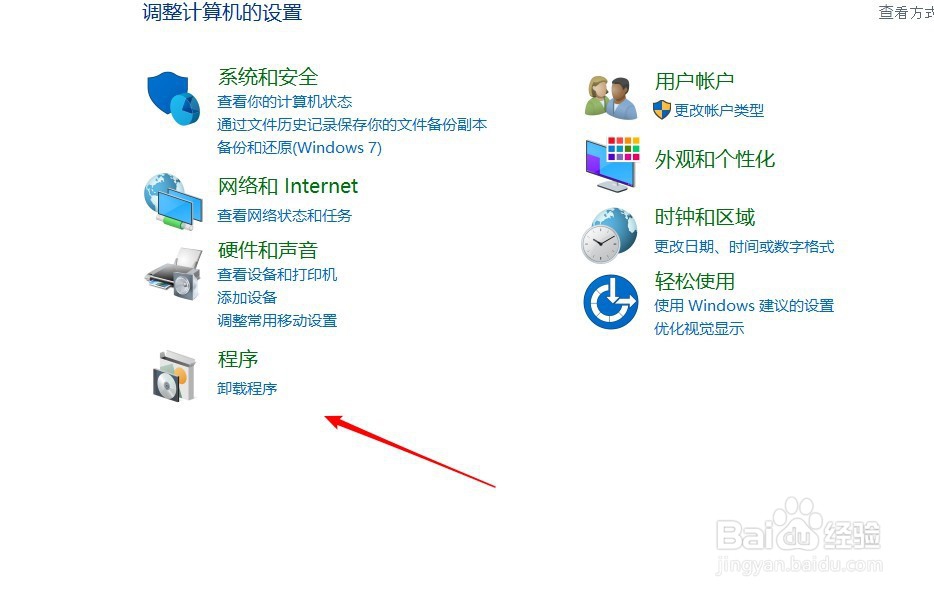
3、在左侧的导航菜单中点击“启用或关闭WINDOWS功能”

4、在功能列表中勾选上“SMB 1.0/CIFS文件共享支持”

5、点击确定进行自动安装,安装完成后需要重新启动下电脑。

1、进入打印机安装向导中选择“通过手动设置添加本地打印机或网络打印机”
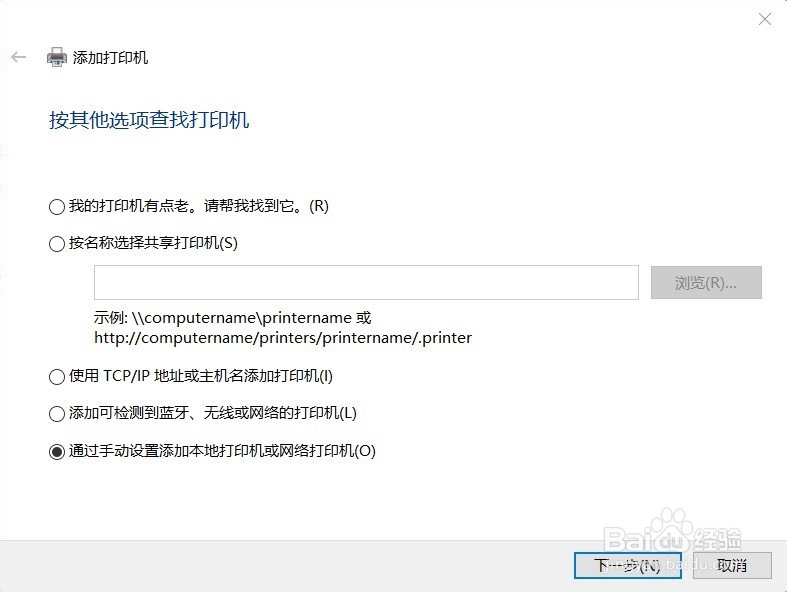
2、进入选择打印机端口选择“创建新端口”
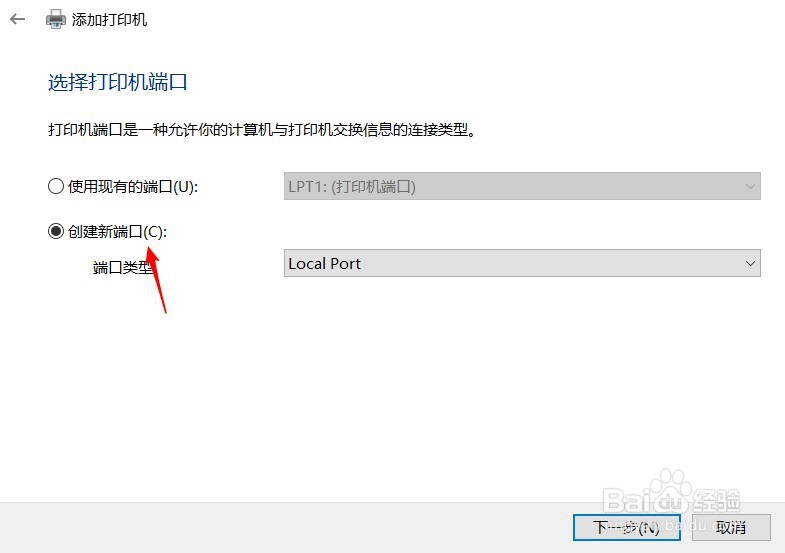
3、在端口窗口中输入“\\IP\打印机名”
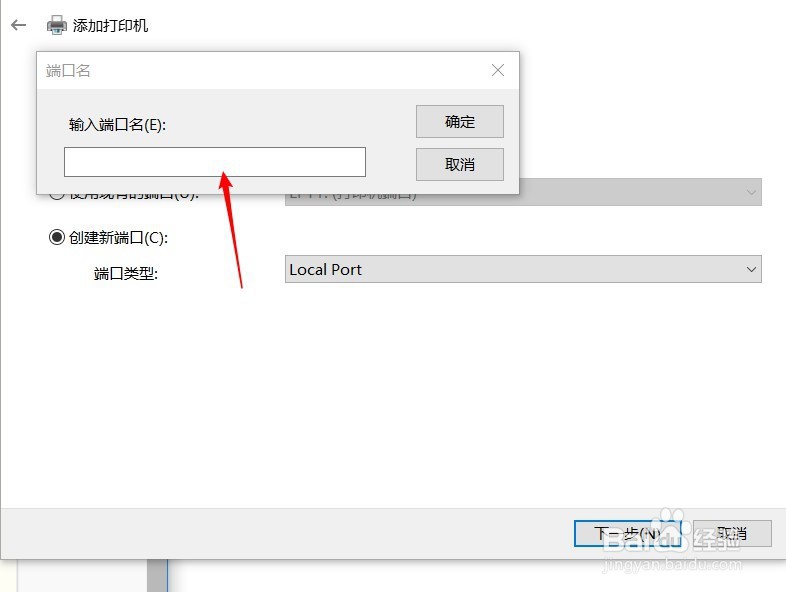
4、下一步,手动打到驱动安装程序就可以了。
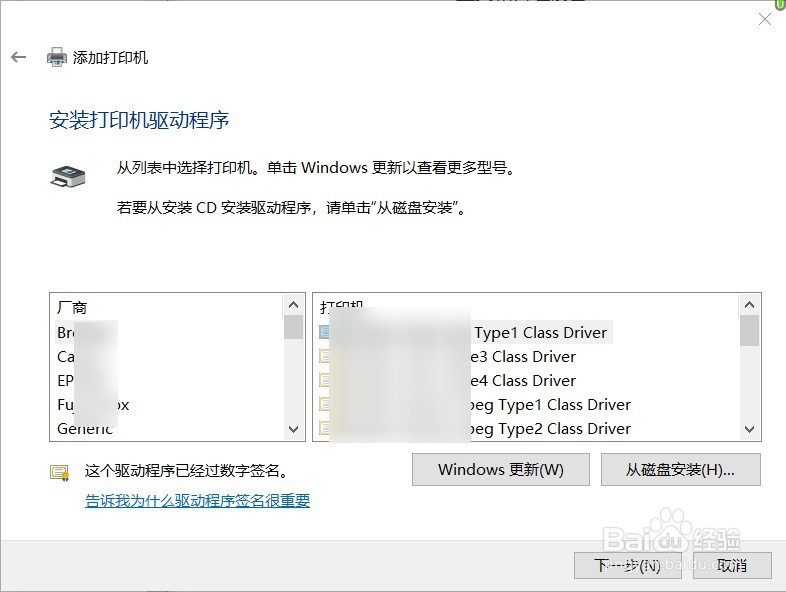
声明:本网站引用、摘录或转载内容仅供网站访问者交流或参考,不代表本站立场,如存在版权或非法内容,请联系站长删除,联系邮箱:site.kefu@qq.com。
阅读量:186
阅读量:39
阅读量:140
阅读量:48
阅读量:58